หน้าแรก
คำถามที่พบบ่อย FAQs
วิธีตรวจสอบยอดขายสินค้ารายเดือนแบบง่าย ๆ ในไม่กี่ขั้นตอน
วิธีตรวจสอบยอดขายสินค้ารายเดือนแบบง่าย ๆ ในไม่กี่ขั้นตอน
โปรแกรม myCRM สามารถเรียกดูรายงานสินค้าที่ขายตลอดทั้งเดือนได้ เพื่อ วิเคราะห์ยอดขาย ตรวจสอบสินค้าที่ขายดี และวางแผนกลยุทธ์การขายในอนาคตได้ โดยเรียกดูรายงานความเคลื่อนไหวของสินค้าได้ดังนี้ค่ะ
ขั้นตอนที่ 1 เข้าไปที่ระบบ iSale ของโปรแกรม myCRM ไปที่เมนู "รายงาน"
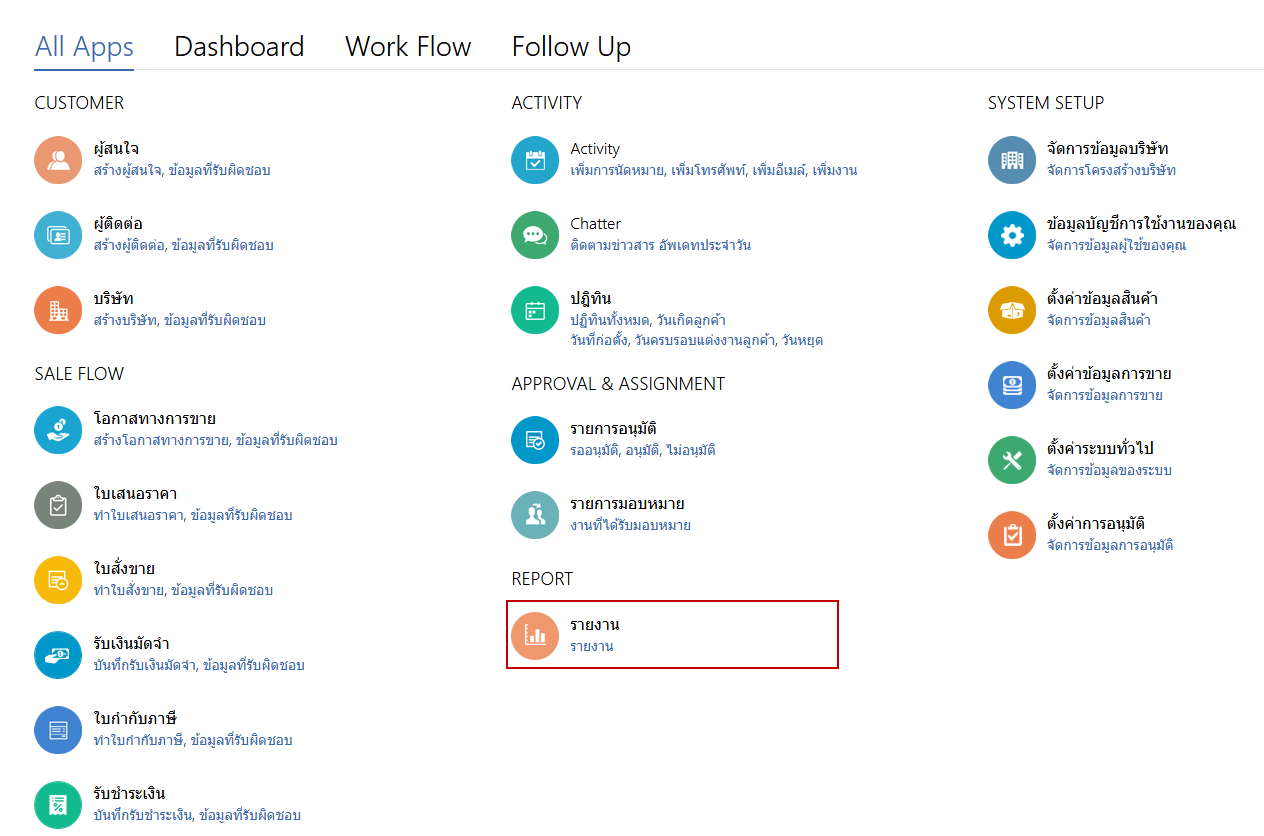
ขั้นตอนที่ 2 เมื่อเข้าสู่หน้าจอรายงานแล้วเลือกเมนู "รายงานอื่น ๆ" ทางด้านซ้ายมือ และเลือกรายงานการเคลื่อนไหวสินค้า เพื่อตรวจสอบการเติมสต็อกและขายสินค้าทั้งหมดในแต่ละช่วงเวลาค่ะ
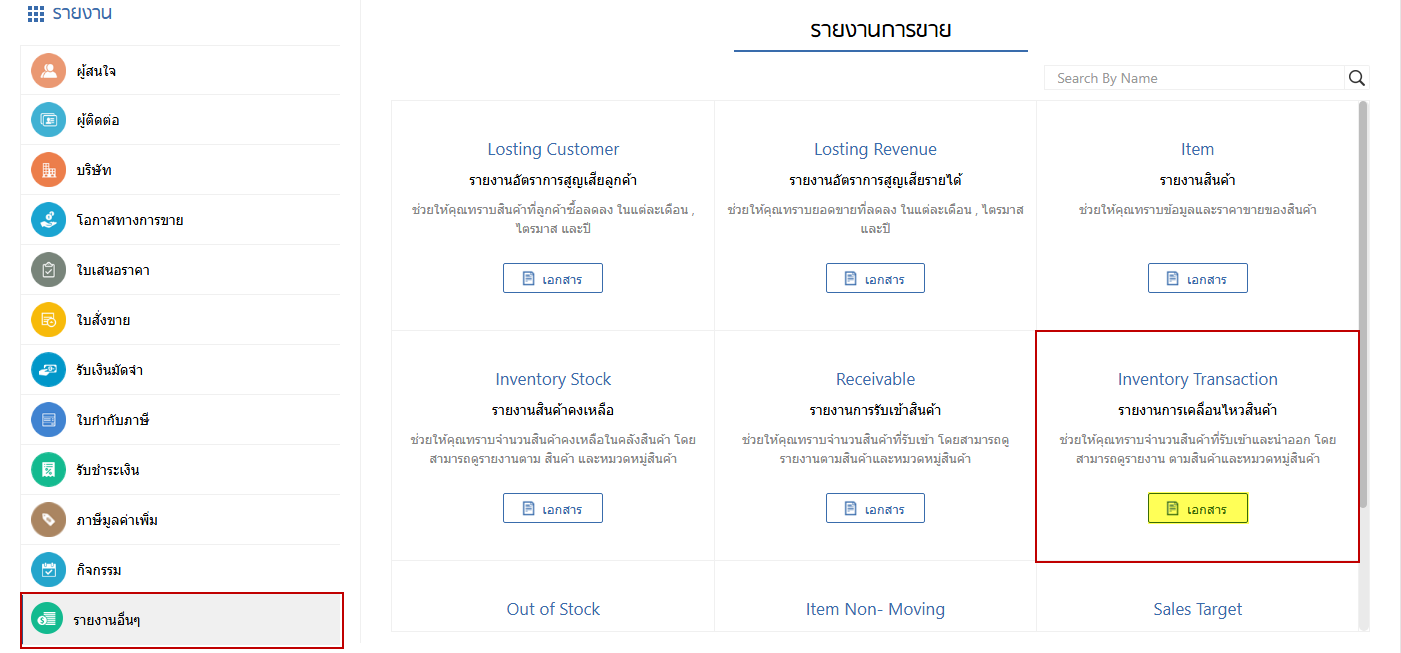
ขั้นตอนที่ 3 เมื่อเข้าสู่หน้ารายงานการเคลื่อนไหวสินค้า สามารถเลือก ประเภทรายงาน ที่ต้องการดูได้ค่ะ โดยจะแบ่งออกเป็น
3.1 ตามสินค้า
3.2 ตามหมวดหมู่สินค้า
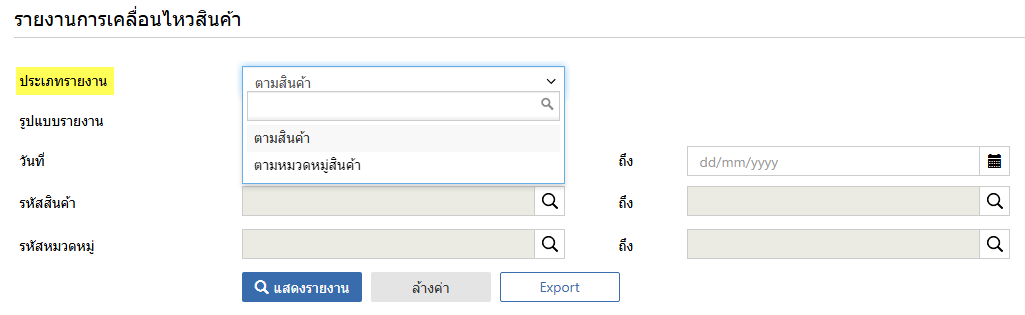
ขั้นตอนที่ 4 เลือกรูปแบบรายงาน แบ่งออกเป็น
4.1 แบบแจกแจง จะเป็นการแสดงรายละเอียดสินค้าแบบละเอียด
4.2 แบบสรุป เป็นการแสดงรายละเอียดสินค้าแบบสรุป
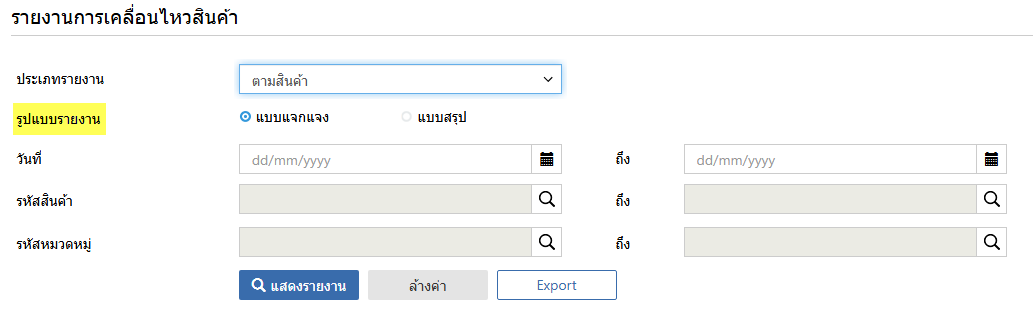
ขั้นตอนที่ 5 ระบุวันที่ ที่ต้องการแสดงรายงาน
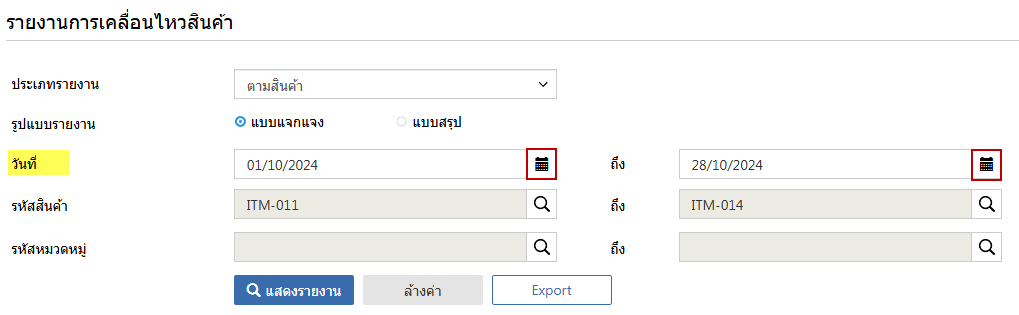
ขั้นตอนที่ 6 เมื่อเลือกรายละเอียดที่ต้องการแสดงเรียบร้อยแล้ว คลิกที่ "แสดงรายงานได้เลยค่ะ"
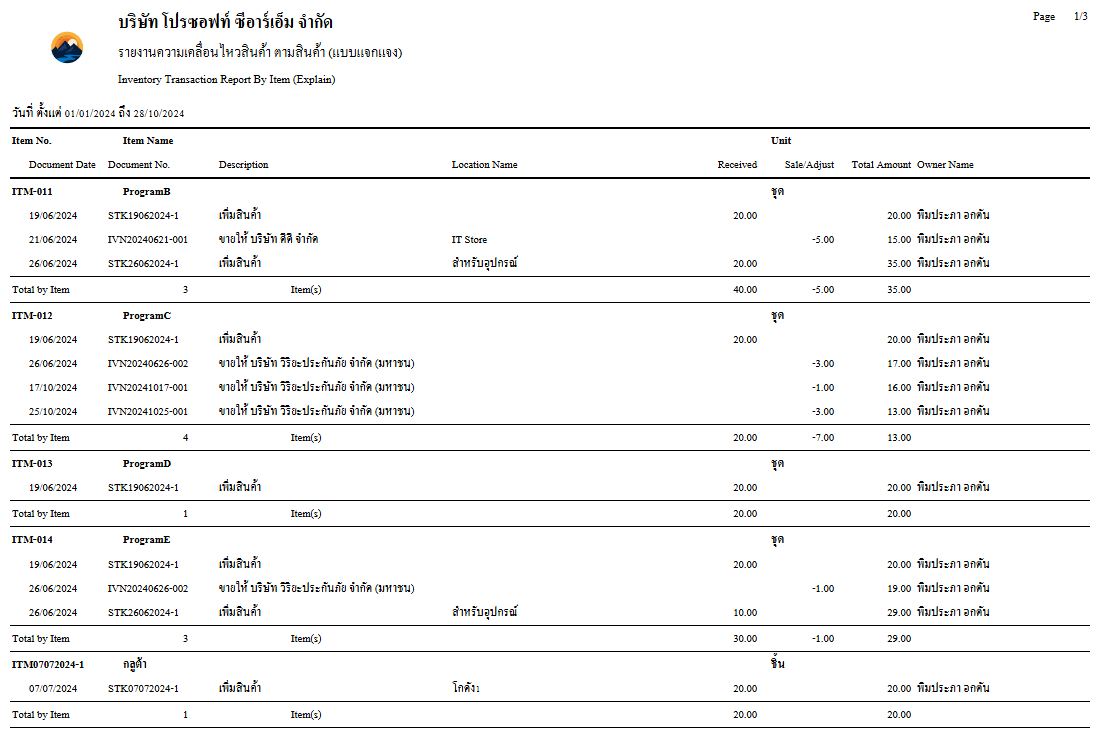
หมายเหตุ: หากต้องการเลือกสินค้าที่ต้องการดูความเคลื่อนไหว สามารถค้นหาจากรหัสสินค้าและเลือกเฉพาะสินค้าที่ต้องการได้ โดยทำตามขั้นตอนดังนี้ค่ะ
เลือก "รหัสสินค้า"
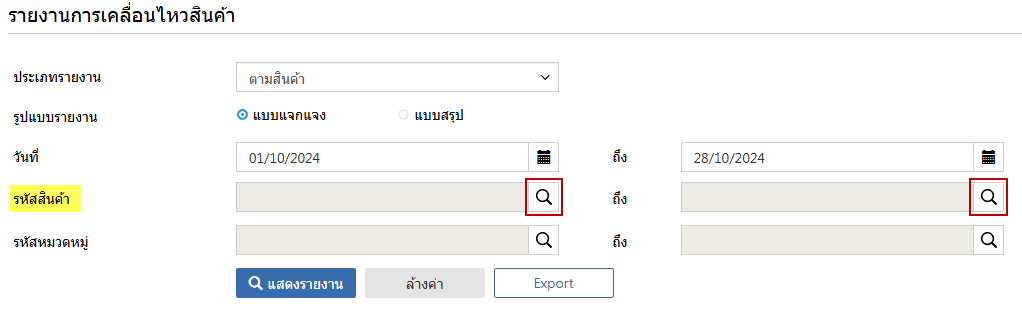
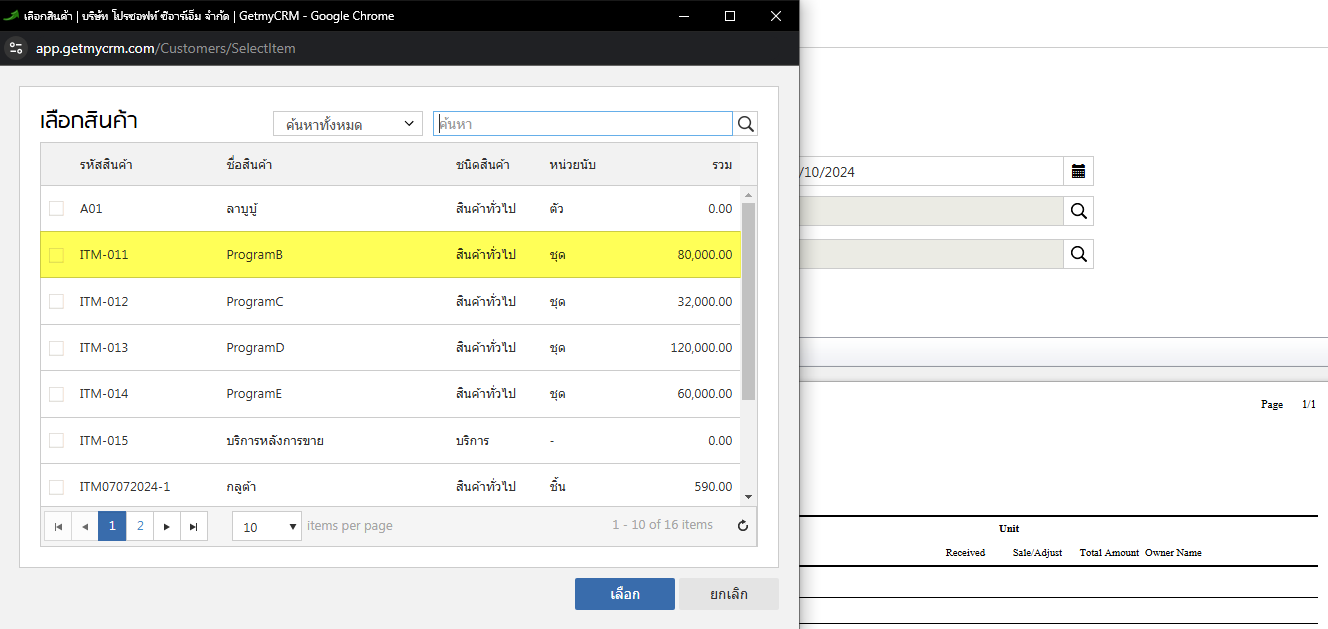
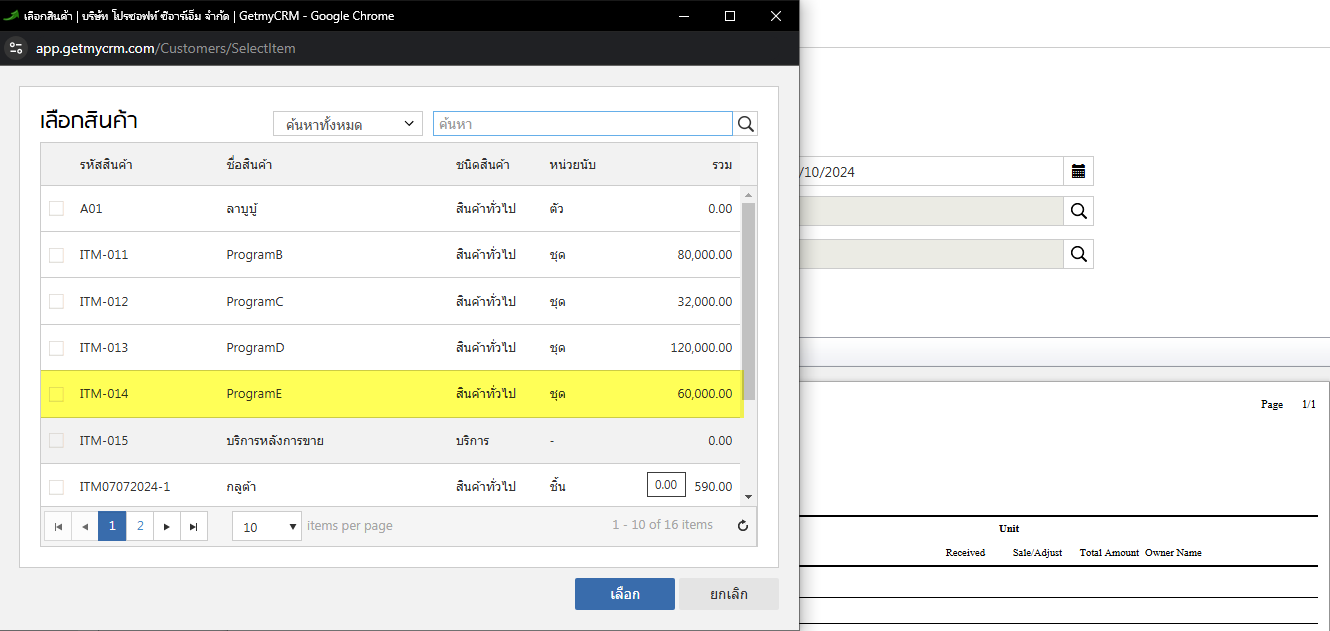
และคลิกที่แสดงรายการได้เลยค่ะ
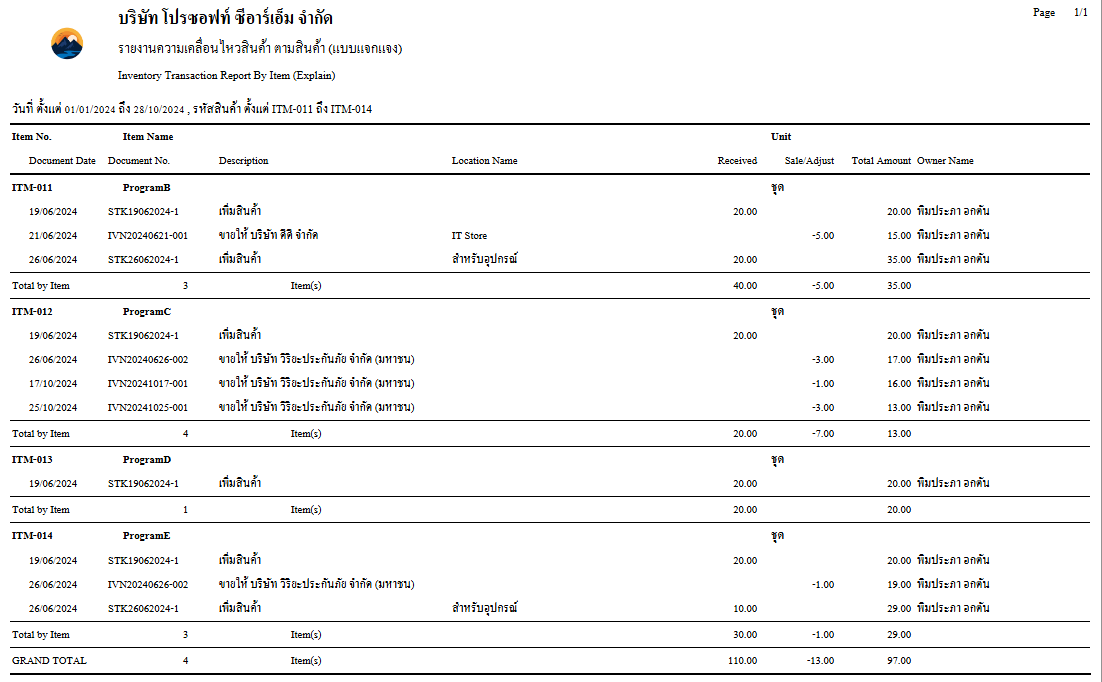
เพียงทำตามขั้นตอนง่าย ๆ เหล่านี้ ก็สามารถตรวจสอบการเติมสต็อกสินค้าและการขายสินค้าได้แล้วค่ะ
ขั้นตอนที่ 1 เข้าไปที่ระบบ iSale ของโปรแกรม myCRM ไปที่เมนู "รายงาน"
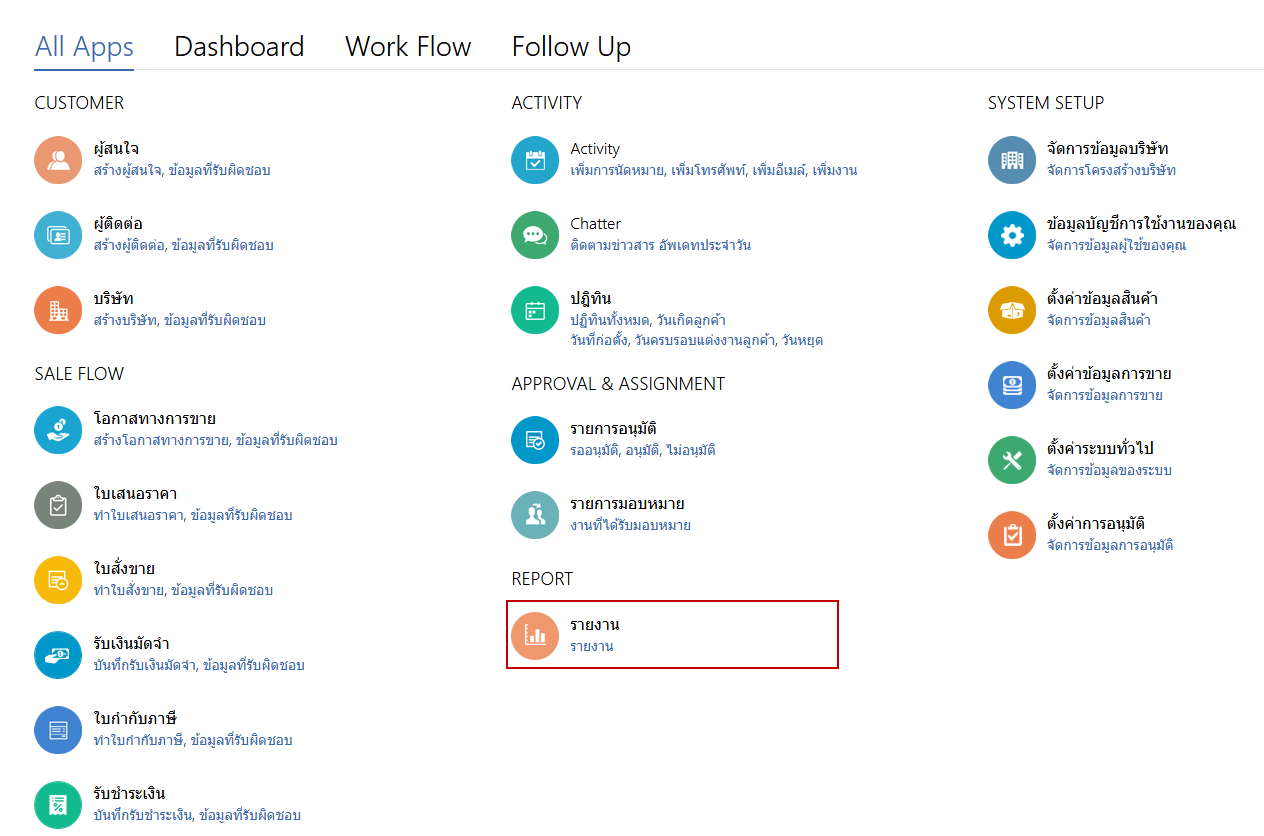
ขั้นตอนที่ 2 เมื่อเข้าสู่หน้าจอรายงานแล้วเลือกเมนู "รายงานอื่น ๆ" ทางด้านซ้ายมือ และเลือกรายงานการเคลื่อนไหวสินค้า เพื่อตรวจสอบการเติมสต็อกและขายสินค้าทั้งหมดในแต่ละช่วงเวลาค่ะ
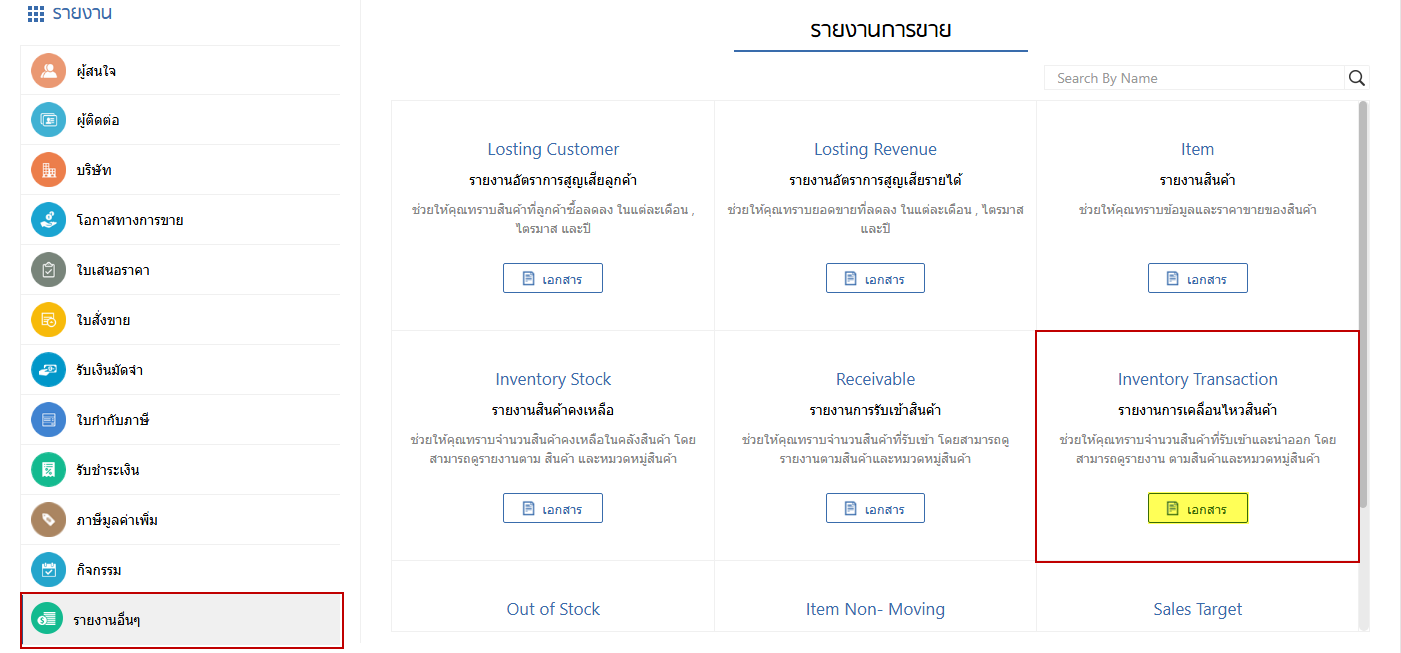
ขั้นตอนที่ 3 เมื่อเข้าสู่หน้ารายงานการเคลื่อนไหวสินค้า สามารถเลือก ประเภทรายงาน ที่ต้องการดูได้ค่ะ โดยจะแบ่งออกเป็น
3.1 ตามสินค้า
3.2 ตามหมวดหมู่สินค้า
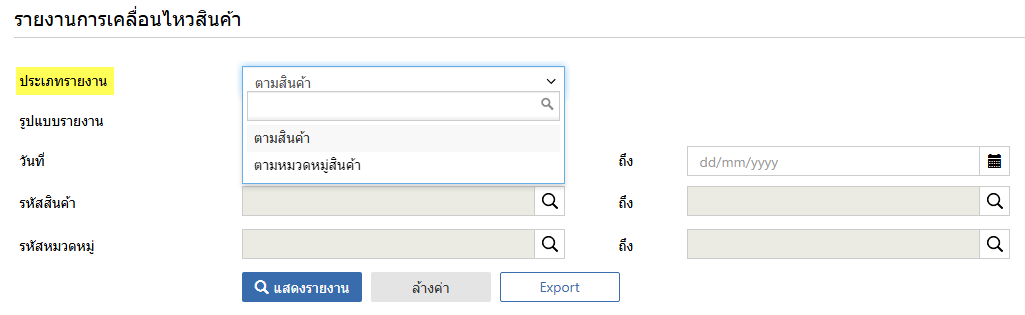
ขั้นตอนที่ 4 เลือกรูปแบบรายงาน แบ่งออกเป็น
4.1 แบบแจกแจง จะเป็นการแสดงรายละเอียดสินค้าแบบละเอียด
4.2 แบบสรุป เป็นการแสดงรายละเอียดสินค้าแบบสรุป
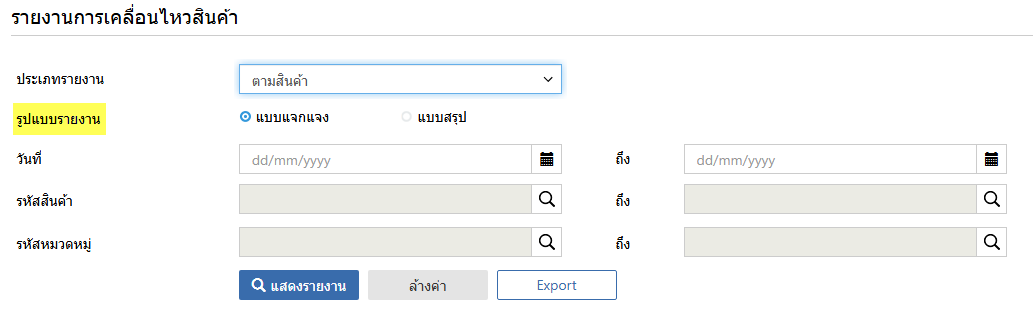
ขั้นตอนที่ 5 ระบุวันที่ ที่ต้องการแสดงรายงาน
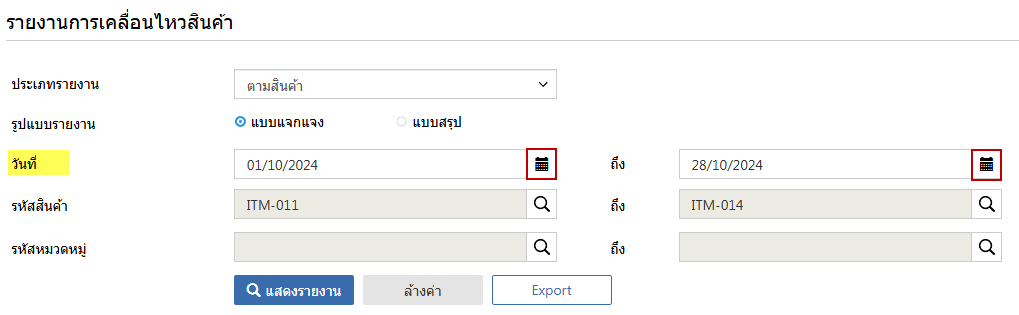
ขั้นตอนที่ 6 เมื่อเลือกรายละเอียดที่ต้องการแสดงเรียบร้อยแล้ว คลิกที่ "แสดงรายงานได้เลยค่ะ"
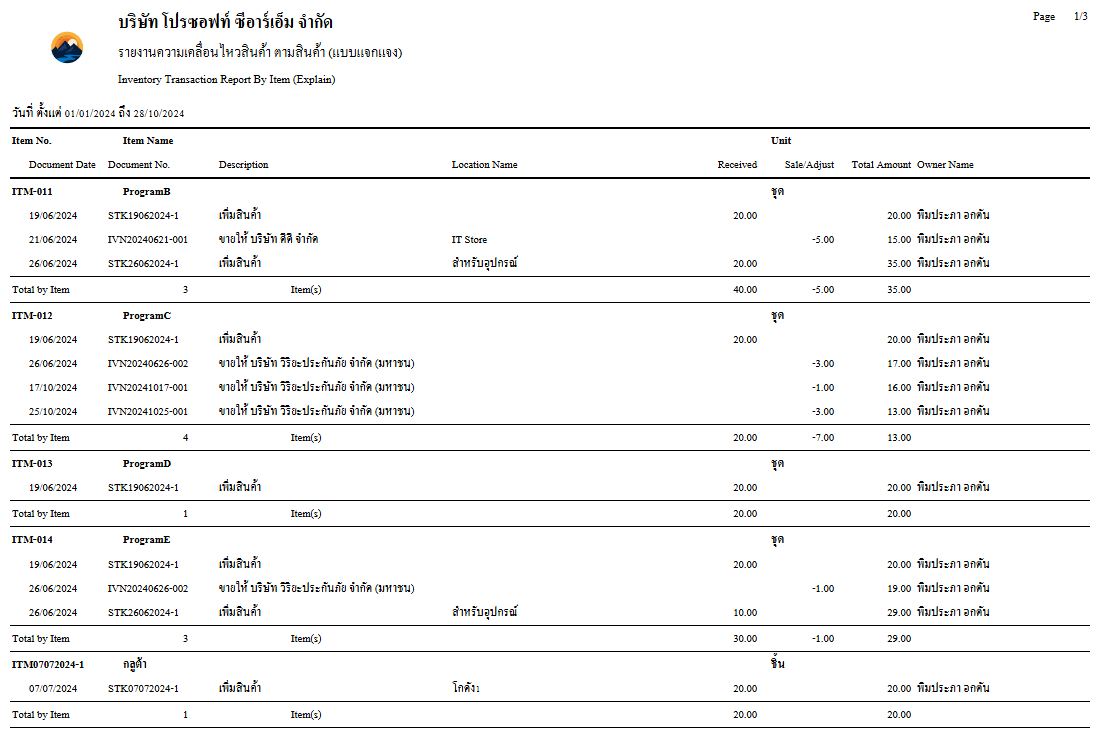
หมายเหตุ: หากต้องการเลือกสินค้าที่ต้องการดูความเคลื่อนไหว สามารถค้นหาจากรหัสสินค้าและเลือกเฉพาะสินค้าที่ต้องการได้ โดยทำตามขั้นตอนดังนี้ค่ะ
เลือก "รหัสสินค้า"
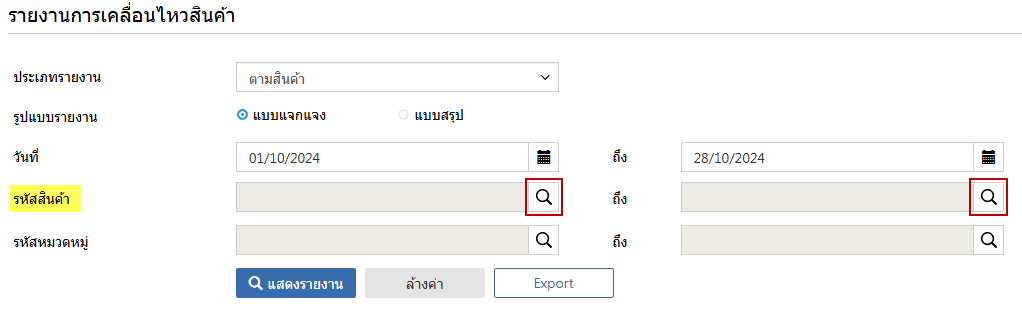
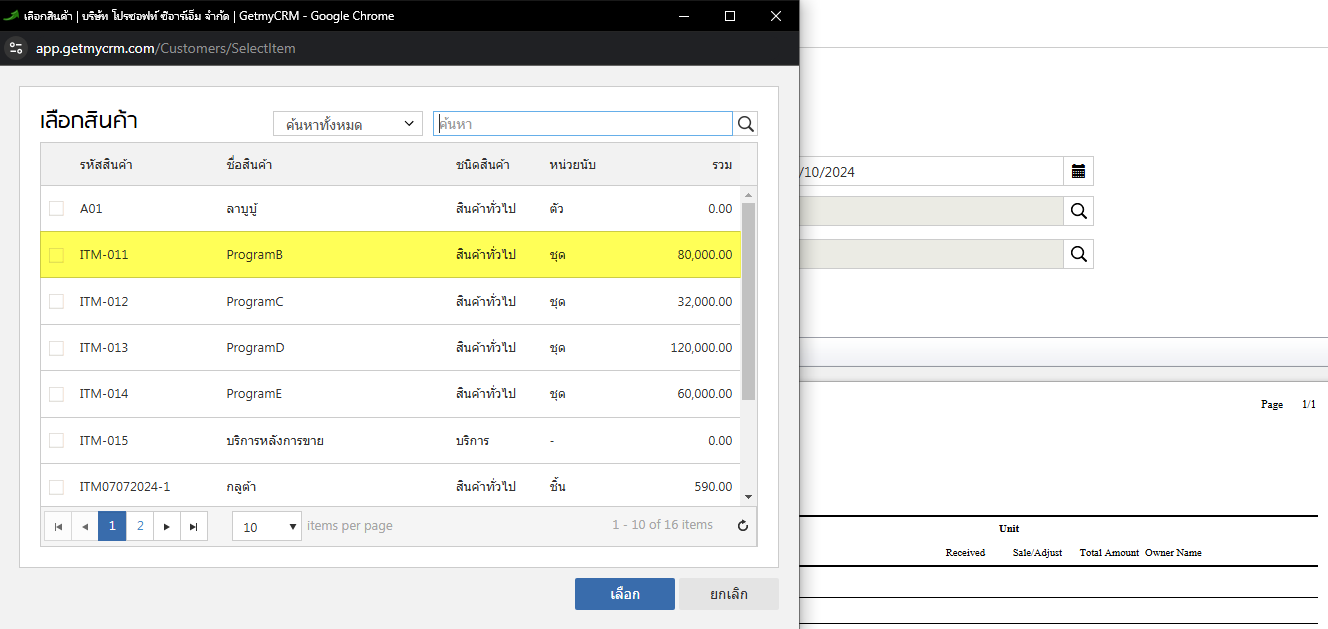
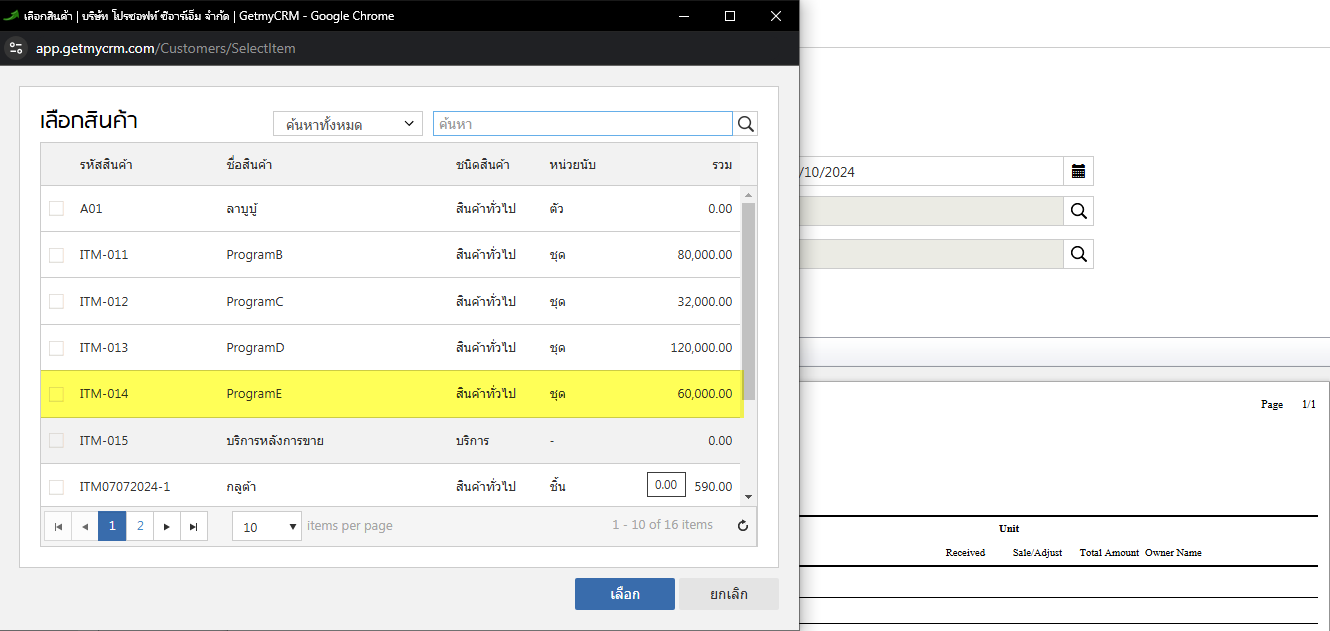
และคลิกที่แสดงรายการได้เลยค่ะ
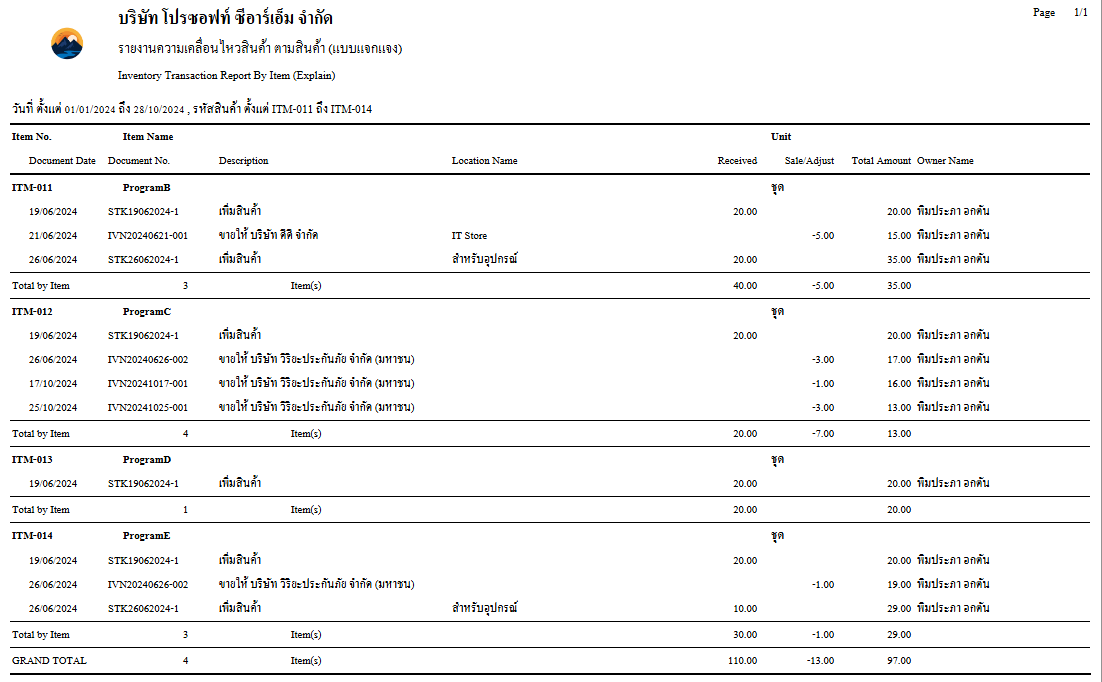
เพียงทำตามขั้นตอนง่าย ๆ เหล่านี้ ก็สามารถตรวจสอบการเติมสต็อกสินค้าและการขายสินค้าได้แล้วค่ะ
79
ผู้เข้าชม